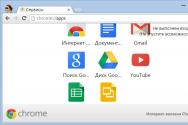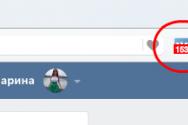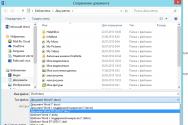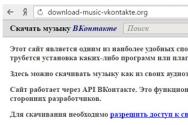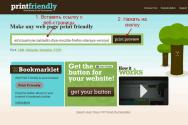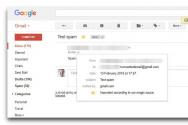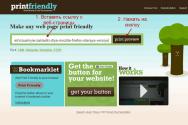Чи не доходять повідомлення в телеграмі. Чи не приходять повідомлення Telegram
Логін і SMS
Будь ласка, переконайтеся, що Ви вводите свій номер мобільного телефонав міжнародному форматі. Тобто: + (код країни) (код міста або оператора) (ваш номер).
Якщо у вас виникли проблеми при реєстрації або вході, будь ласка, зв'яжіться з розробниками, використовуючи цю форму.
проблеми повідомлень
Android:
В даний час є два типи повідомлень: GCM і власний сервіс повідомлень Telegram, який є незалежним від Google. Зверніть увагу, що повідомлення Google (GCM) просто не буде працювати належним чином на деяких Android пристроях. Сервіс повідомлень телеграм є надійним, але вимагає додаткових ресурсів батареї. Це не повинно використовувати багато заряду, але при підвищеному розряді негайно повідомляйте розробнику про даний інцидент.
- Перейдіть в розділ "Налаштування" - "Повідомлення телеграм і звук", переконайтеся, що повідомлення включені;
- Перевірте, чи не є контакт або група приглушеними;
- Якщо служба повідомлень Telegram відключена, переконайтеся, що послуги Google Playвстановлені на Вашому телефоні.
- Перейдіть в розділ "Налаштування" - "Відомості та звуки", переконайтеся, що всі повідомлення ВКЛЮЧЕНО в телеграмі;
- Перевірте, що повідомлення ВКЛЮЧЕНО в настройках телефону;
- Перевірте, чи є контакт або група приглушеними;
- Вимкніть Телеграм (перейдіть на головний екран, двічі натисніть кнопку додому, приберіть Telegram (проведіть вгору), потім перейдіть до налаштувань телефону, встановіть стиль сповіщень Телеграма "Ні". Перезапустіть програму, перейдіть в налаштування телефону, встановіть стиль сповіщень назад в банери.
Windows Phone:
- Перейдіть в розділ "Налаштування" - "Відомості та звуки", переконайтеся, що всі повідомлення ВКЛЮЧЕНО в телеграмі;
- Перевірте, що повідомлення ВКЛЮЧЕНО в параметрах усройства;
- Перевірте, чи є контакт або група пріглушенноимі;
- Пройдіть в Налаштування> Повідомлення> Скидання повідомлень;
- Вимкніть Телеграм (утримуйте кнопку назад, приберіть Телеграм (проведіть вниз), а потім перейдіть до налаштувань телефону, повідомлень і дій, вимкніть Телеграм. Можна продовжити програми, перейдіть до налаштувань телефону, оповіщення та дії, встановіть оповіщення назад в положення ВКЛ.
Проблеми з контактами
Android:
Якщо ви знаєте, що Ваші друзі мають телеграм, але ви не можете їх бачити або вони з'являються у вигляді чисел замість імен:
- Перезапустіть програму (шляхом припинення його зі списку процесів і запуску знову);
- Якщо це не допомагає, спробуйте заново увійти в додаток.
- Вийдіть з програми (подвійне натискання кнопки додому, і проведіть по Телеграму), потім відновити роботу програми і перевірте, чи допомогло це;
- Якщо це не допоможе, тимчасово змініть ім'я контакту зі списку контактів (додайте кілька символів, а потім змініть назад);
- Якщо це не працює, повторно увійдіть в додаток: Налаштування - Змінити - Вихід. Пам'ятайте, що вихід вбиває всі ваші секретні чати. Потім увійдіть знову.
Windows Phone:
- Переконайтеся, що ви використовуєте останню версіюдодатки;
- Перезапустіть програму (утримуйте кнопку назад, проведіть вниз, щоб убити його, потім запустіть знову);
- Тимчасово змініть ім'я контакту зі списку контактів (додайте кілька символів, а потім змініть назад);
- Якщо це не допомагає, спробуйте перелогініться.
Куди пропали мої секретні чати?
Секретні Чати встановлюються між двома пристроями на яких вони створені. Це означає, що всі ці повідомлення не доступні в хмарі, і не можуть бути доступні на інших пристроях.
Крім того, таємний чат також пов'язаний з Вашої поточної сесією входу на пристрої. Якщо Ви вийдіть із системи і знову ввійдете, Ви втратите всі Ваші секретні чати.
Вимкнути сповіщення в Телеграм можна по різному, в залежності від того, що потрібно. Наприклад, якщо ви вступили в групу з великою кількістю учасників і ваш телефон не замовкає, повідомляючи про будь-яке повідомлення в групі. Досить вимкнути звук повідомлень тільки для цієї групи.
Android
Відключення всіх звукових сповіщень
Щоб повністю відключити сигнали всіх повідомлень необхідно:- Зайти в " налаштування"Додатка і вибрати графу" Відомості та звук";
- Пересунувши бігунок в графі " сигнал", Ви вимкніть всі звуки додатки повністю.


Відключення повідомлень в групах і каналах
Занадто нав'язливу групу або канал можна легко заспокоїти відключивши звук, для цього:
- Зайдіть в групу або канал і натисніть на заголовок;
- Потім перейдіть в розділ " повідомлення";
- Налаштуйте на власний розсуд. Є можливість відключити звук на час або використовувати персональні настройки, Щоб вибрати мелодію, вібросигнал і індикацію.



Вимкнення оповіщень у контакту
Також присутній індивідуальне налаштування для кожного контакту:
- Зайдіть в чат користувача, натискаємо на його ім'я;
- У вікні, заходите в розділ " повідомлення";
- Вибравши пункт " налаштувати"Ви потрапите в приватне меню сповіщень користувача.



Включивши персональні настройки, ви отримаєте можливість:
- Розставляти пріоритет кожному чату окремо;
- Вибирати індивідуально звуки і сигнали;
- Тривалість вібрації;
- Включити вікно швидкого відповіді;
- Додати рингтон до аудіовизову;
- Вибрати індивідуальний колір індикатора мобільного пристрою.


Повідомлення на iPhone
Вимкнути звук певного чату в Telegram можна двома способами:- Можна натиснути на ім'я контакту, вгорі чату, і в окрившемся вікні на перекреслений дзвіночок з написом " mute”.
- Якщо потрібні більш тонкі налаштування(Вимкнути звук на один чи вісім годин, а може і на 2 дні), то краще під час чату натиснути на аватар і у вікні інформації про контакт вибрати Notifications.



У групах і каналах все по аналогії.


Відключення повідомлень на комп'ютері
Заходимо в меню « settings»І прокрутити трохи нижче.

В розділі " notifications" ви знайдете докладні настройкисигналів в комп'ютерної версії.

- « Desktop notification»- параметри спливаючих повідомлень робочого столу;
- « Play sound»- відтворення будь-якого зі звуків;
- В розділі " Notifications positions and count»Ви зможете вибрати будь-який з кутів екрану для спливаючих повідомлень, а також переміщує, повзунок вибрати їх кількість.
На жаль, жодна програма не може похвалитися бездоганним функціонуванням і відсутністю «глюків». Мессенджер Telegramне є винятком, хоча прекрасно показав себе в дії. Як таких, проблем з роботою цієї програми на Android немає, але останнім часом користувачі стали скаржитися на те, що не спадає інформація в Telegram, яка сповіщає про вхідне повідомлення.
Звичайно ж, ні один користувач не хоче пропускати важливі вхідні повідомлення або файли, тому такий збій програми (не приходять повідомлення Telegram) викликає певне обурення. Як і будь-яка інша програма для спілкування, додаток Telegram у функціях роботи оснащено звуковим і зоровим повідомленнями, про «глюки» якого і піде мова.
Іноді в Телеграм не приходять сповіщення унаслідок обриву інтернет-зв'язку. Тоді досить перевірити інтернет-з'єднання і перезапустити пристрій. Також програма не отримує сповіщення в згорнутому вигляді. Проблеми при авторизації і їх рішення ми вже розглядали в статті «Мені важко зайти в Телеграм» (підрозділ Не можу зайти в Телеграм при реєстрації).
Повідомлення прийшло, але не приходять повідомлення Telegram? Є такі варіанти: збій в роботі самого додатка, неправильні настройкипрограми, неправильні установкив самому смартфоні. Більш докладно про те, розберемося в окремій статті.
0. Перевірка не тихий чи чат?
Першочергово пропоную перевірити чи не є чат тихим або не вимкнули повідомлення саме у певного чату. Заходимо в чат; якщо Android, то натискаємо на три вертикальні точки. Якщо є пункт «Включити» - значить натискаємо на неї.
1. Збій в роботі програми
На жаль, жоден месенджер на iphone або Андроїд не застрахований від збоїв, які виникають через помилки в коді програми.
В цьому випадку вам може допомогти:
- перезапуск програми;
- скидання налаштувань месенджера до даних за замовчуванням;
- або повна перевстановленнямесенджера.
Якщо перераховані вище варіанти не допомогли, то радимо звернутися до служби підтримки ( [Email protected]), Де вам детально відповідять на виниклі питання і допоможуть вирішити проблему в найкоротші терміни.
2. Збилися настройки Телеграм або як включити повідомлення?
Іноді таке відбувається, і в Телеграм не приходять повідомлення, коли користувач самостійно змінює налаштування програми на пристрої. Можливо, тут справа в неуважності або в недосвідченості, але це не проблема. Відновити системні установки самостійно не складно, тільки зверніть увагу на те, скільки разів месенджера ви використовуєте і русифікована вона чи ні. Рішення проблеми русифікації ми обговорювали у відповідній статті:
3. Налаштування повідомлень через додаток і смартфон
І так, як включити повідомлення в телеграмі? Якщо повідомлення не приходять, то справа може бути в налаштуваннях самого смартфона. Вам необхідно буде зробити кілька кроків і повернути «робочі» установки програми.
- Перевіряти не тихі чи повідомлення стоять? Заходимо в необхідний чат і дивимося настройки чату або тиснемо на три вертикальні точки. Там все повинно бути включено.

- Далі перевіряємо сам месенджер! Заходимо в настройки> повідомлення і звук (і) і дивимося які тумблери включені: сигнал, вібро, звук - все повинно бути включено.



- Після цього все повинно запрацювати нормально, в іншому випадку можна скинути настройки до установок за замовчуванням.

- Якщо і після цього оповіщення не приходять, то слідуємо в меню налаштувань самого телефону: або через пошук, або шукаємо пункт «Сигнали. додатків », він може бути як в загальному меню, так і захований за пунктом« додатки ». В даному пункті знаходимо telegram і натискаємо на нього. Всі настройки повинні бути включені.


- Якщо вже й це не допомогло зносимо - месенджер взагалі з пристрою і ставимо заново.

- Якщо і це не допомагає, звертайтеся в службу підтримки ( [Email protected]) І опишіть детально свою проблему.
4. Включаємо повідомлення англійською
- В мобільної версіїдодатки Telegram необхідно натиснути на меню «Settings»,

- Потім знайти там «Notifications and Sounds». У блоці «Message notifications» буде 3 пункту, де в кожному повинен бути «включений» перемикач.

- Пункт «Alert» позначає, що ви вибираєте - включити або вимкнути звукове сповіщення, пункт «Message Preview» дозволяє переглядати повідомлення в згорнутому режимі додатки, а в пункті «Sound» ви зможете вибрати тип звукового сигналу.

5. Включаємо повідомлення на ПК
У комп'ютерній версії месенджера, коли не приходять повідомлення Telegram, робимо наступне:
- виберіть пункт «Settings» :.

- Там вам потрібен розділ «Notifications», де необхідно встановити прапорці навпроти кожного пункту в цьому розділі.

- Ці прапорці активують оповіщення про повідомлення Телеграм, а також встановлюють звуковий сигнал.
6. Ще причини:
Можливо, ваш співрозмовник просто скористався функцією «тихих повідомлень» в каналі. І тоді не приходять повідомлення Telegram з цієї причини. Як включити цю функцію, ми розглядали в статті: Додаток Telegram: тихі повідомлення і бездоганна захист інформації. Також користувачам потрібно знати, що в каналах повідомлення можуть приходити без сповіщень. Це залежить від налаштувань програми - як ваших, так і співрозмовника. Тому обговорюйте умови спілкування за допомогою месенджера зі знайомими заздалегідь.
Питання, примітки та побажання ви можете залишити в коментарях.
Користувачеві завжди хочеться бути в курсі того, що відбувається як в соцмережі, так і в його улюбленому мессенджере. Саме для цього в телеграмі передбачена функція звукових і зорових повідомлень - щоб не пропустити важливого повідомлення в діалозі або чаті. Однак випадки, коли не приходять повідомлення, Незважаючи на те, що повідомлення було отримано, все-таки бувають.
Тут можна говорити про двох причинах:
- збиті налаштування програми;
- програмний збій.
програмний збій
На жаль, але навіть такий чудовий меседжер, як Телеграм не застрахований від випадкових «глюків» в програмному коді. Допомогти тут може або перезапуск самого додатка, або перезавантаження пристрою, або повна перевстановлення програми.
В крайньому випадку, завжди можна зв'язатися з кваліфікованої службою підтримки, яка охоче відповість на всі виниклі питання і допоможе вирішити з повідомленнями проблему.
Збій в настройках
Але найчастіше користувач сам змінює настройки і забуває про це - через недосвідченість, або просто через неуважність. Щоб повернути повідомлення про приходять повідомленнях, потрібно виконати ряд нескладних дій.

Для мобільної версії:
- вибрати пункт «Settings»;
- в меню відшукати блок «Message Notifications»;
- тут є три пункти, на кожному з яких буде потрібно виставити положення «включено» (зелений перемикач): Alert - включає звукове повідомлення, Message Preview - попередній перегляд повідомлення на екрані навіть при згорнутому мессенджере, Sound - тип звукового сповіщення.

Для комп'ютерної версії:
- у верхній лівій частині головного меню вибрати пункт «Settings»;
- знайти блок «Notifications»;
- тут для надійності потрібно виставити прапорці навпроти всіх пунктів. В операційній системі WindowsВи також можете побачити не тільки самі повідомлення про що надійшов повідомленні, але і бачити їх короткий змістнавіть при згорнутому в трей мессенджере.